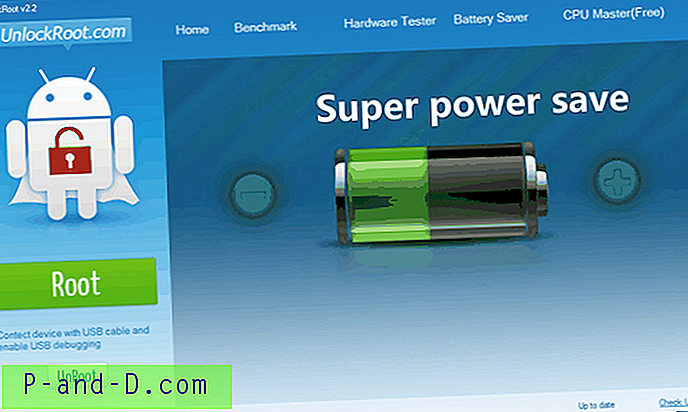Nors daugelis kompiuterių vartotojų pereis nuo „Windows XP“ ir įdiegs „Vista“ ar „Windows 7“ (ar 8), vis tiek nėra abejonių, kad daugelis iš mūsų vis dar mėgsta turėti „XP“, nes tai vis dar yra puiki operacinė sistema. Akivaizdu, kad problema yra ta, kad jūs negalite XP įdiegti į nešiojamąjį kompiuterį ar stalinį kompiuterį ir, jei norite įdėti jį į savo kompiuterį, turėsite tai padaryti patys.
Kadangi XP palaikymas yra beveik pasibaigęs, nėra prasmės pakeisti dabartinio „Windows 7“ ar „Vista“ diegimo, tačiau nėra problemų, jei norite naudoti XP kopiją kartu su „Windows 7“ dviguba įkrovos konfigūracija ir turėti geriausias iš abiejų pasaulių.
Vis dėlto kyla problemų, kai norite dvigubai paleisti „Windows 7“ ir „XP“. Tai yra, kai įdiegiate XP įdiegę „Windows 7“, ji perrašys esamą įkrovos įkroviklį, tai reiškia, kad galite įkelti tik į XP, negalite įdėti „Windows 7“ į XP įkrovos meniu. Vis dėlto galite tai padaryti atvirkščiai ir įdėkite XP į „Windows 7“ įkrovos meniu, kurį turite padaryti, kad abi operacinės sistemos veiktų viena šalia kitos, ir tai mes jums padėsime ši pamoka. Mes manysime, kad jūs jau žinote, kaip įdiegti „Windows“, ir susikoncentruokite ties dvigubo įkrovos veikimu, o ne kaip įdiegti „Windows XP“ ar „7“ veiksmus. Atminkite, kad ši procedūra yra tokia pati, jei norite naudoti „Windows Vista“, o ne „Windows Vista“ Dviguba „Windows 7“ įkrova su XP.
XP skaidinio kūrimas, kai „Windows 7“ jau yra įdiegta
Jei turite tik vieną standųjį diską ir „Windows 7“ buvo įdiegtas skaidinyje, kuris užima visą turimą vietą, turite iš naujo skaidyti savo diską, kad būtų vietos XP. Akivaizdu, kad jei diegiate XP kitame standžiajame diske, jums to nereikia daryti.
Sukurkite šiek tiek vietos XP
1. „Windows 7“ dešiniuoju pelės mygtuku spustelėkite Kompiuteris ir pasirinkite Tvarkyti. Spustelėkite Disko tvarkymas.
2. Dešiniuoju pelės mygtuku spustelėkite langelį, vaizduojantį diską, užimantį vietą C: (0 diskas), tada pasirinkite Shrink Volume. Jei turite „System Reserved“ skaidinį, palikite jį ramybėje ir palieskite tik C.

3. Dialogo lange įveskite reikiamą vietos kiekį XP. Nepamirškite, kad tai yra megabaitais, todėl turite atsižvelgti į jūsų apgalvotą gigabaitų skaičių ir padauginti jį iki 1024. Čia nereikia formatuoti disko, nes XP gali tai padaryti už jus diegimo metu. Jei norite daugiau vietos, nei gali suteikti disko tvarkymas, pabandykite naudoti disko skaidymo įrankį, pvz., „EaseUS Partition Master Home“, arba naudokite tiesioginį diską, pavyzdžiui, „Hiren's BootCD“.
Įdiegę XP
1. Paleiskite kompiuterį, naudodami „Windows XP“ kompaktinį diską, ir įdiekite XP kaip įprasta į jūsų neskaidytą vietą. Įdiegę XP, dabar rasite, kad kompiuteris bus paleistas tiesiai į jį, tarsi „Windows 7“ neegzistuotų ir įkrovos meniu nebus. Taip yra todėl, kad pagrindinis įkrovos disko įrašas jau buvo lieptas ieškoti NTLDR, kuris paleidžia XP, o ne BOOTMGR, kurio reikia paleidžiant 7 ir jo įkrovos tvarkyklę.
2. Atsisiųskite ir įdiekite „ Neosmart EasyBCD“ . Norint, kad „EasyBCD“ veiktų, jums pirmiausia reikės įdiegti „Microsoft .NET Framework 2“ versiją. Jei dar neatnaujinote XP diegimo, galite atsisiųsti „Microsoft .NET Framework 2.0“ 2 pakeitimų paketą kaip atskirą paketą.
3. Paleiskite „EasyBCD“ ir spustelėkite BCD diegimo mygtuką kairėje. Skiltyje MBR konfigūravimo parinktys įsitikinkite, kad pasirinktas „Įdiekite„ Vista / 7 “įkrovos kaupiklį į MBR“ ir paspauskite Write MBR.
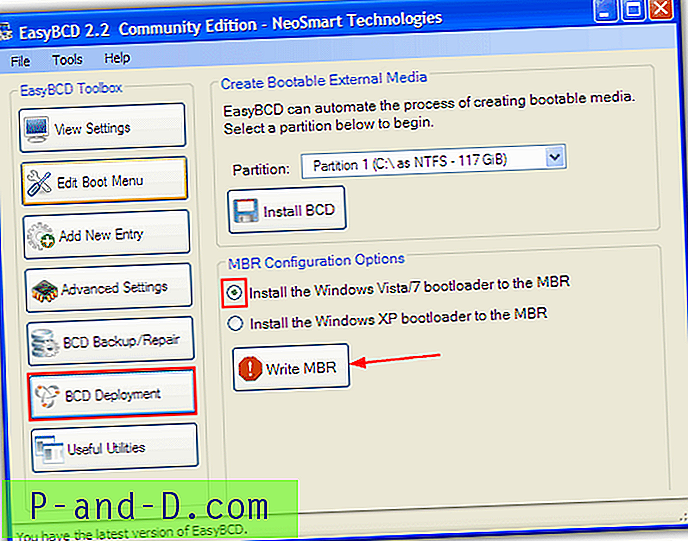
4. Spustelėkite mygtuką Pridėti naują įrašą ir išskleidžiamajame „Windows“ skirtuko lape nustatykite „Type NT“ į Windows NT / 2k / XP / 2k3. Tada paspauskite Pridėti įrašą, prieš spustelėdami norėdami pridėti, galite pakeisti pavadinimą, tačiau visus kitus nustatymus palikite ramybėje.

Neprivaloma priemonė yra pakeisti įkrovos tvarką ir laiką, kurį galima padaryti naudojant mygtuką Redaguoti įkrovos meniu. Tiesiog pažymėkite numatytųjų įkrovos langelį ir, jei norite, pakeiskite sekundžių skaičių iš 30, tada paspauskite Išsaugoti nustatymus.
Pastaba: jei „EasyBCD“ gavote kokių nors klaidų, susijusių su tuo, kad nepavyko pridėti įrašo į įkrovos meniu, yra būdas tai išvengti. Tiesiog paleiskite kompiuterį iš naujo ir jis dabar automatiškai paleis „Windows 7“. Suraskite ir paleiskite „EasyBCD“ programą XP skaidinyje \ Program Files \ Neosmart Technologies \ EasyBCD aplanke ir pakartokite šį veiksmą dar kartą.
5. Perkraukite kompiuterį ir turėtumėte turėti du įrašus „Windows Boot Manager“ su numatytaisiais numatytaisiais. Dabar galite paleisti bet kurią operacinę sistemą.
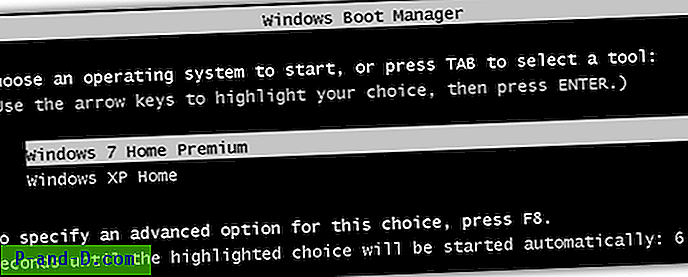
„Windows 7“ skaidinio kūrimas, kai XP jau yra įdiegtas
Konfigūruoti dvigubą įkrovą, kai pirmiausia turite įdiegti XP, yra daug lengviau, nes „Vista“ ir „7“ įkrovos tvarkyklė yra pakankamai protinga, kad žinotų, kad XP jau esate įdiegę, ir automatiškai įtraukia jos įrašą į įkrovos meniu.
Sukurkite šiek tiek vietos „Windows 7“
Pirmiausia pirmiausia turite persiskirstyti arba susitraukti dabartinį XP skaidinį, kad būtų laisvos vietos „Windows 7“ diegimui. Kaip ir aukščiau, šį skyrių galite praleisti, jei jau turite laisvos vietos kietajame diske, kad „Windows“ galėtų veikti.
1. Paleiskite savo kompiuterį naudodami „Windows 7“ DVD, galite jį atsisiųsti, jei dar neturite tinkamo „Windows 7 SP1“ DVD. Dalyje, kurioje prašoma kalbos ir klaviatūros, vienu metu paspauskite SHIFT + F10. Tai iškvies komandinę eilutę.
2. Įveskite DISKPART
3. Įveskite LIST VOLUME
4. Pasirinkite apimtį, kurioje įdiegta XP, įvesdami SELECT VOLUME x, kur „x“ yra XP apimties sąrašas sąraše, jis gali būti 0, 1, 2 ir tt
5. Įveskite SHRINK ir jis automatiškai sumažins jūsų XP skaidinį maksimaliu kiekiu, atsižvelgiant į laisvą vietą.
Prieš SHRINK naudokite komandą SHRINK QUERYMAX, kad pirmiausia pamatytumėte, kiek vietos jūsų XP skaidinys gali sumažinti. Tai pasakys jums maksimalų turimą grąžinamų gigabaitų kiekį.
Norėdami rankiniu būdu nustatyti naujojo „Windows 7“ skaidinio dydį, naudokite šią komandą: SHRINK DESIRED = [dydis MB] . Pvz., „SHRINK DESIRED = 51200“ sumažins XP skaidinį 50 GB ir leis tą vietą naudoti naujai „Windows“. Įsitikinkite, kad skyrėte bent 20 GB.

6. Uždarykite komandų eilutę ir tęskite diegimą. Kai pasieksite „Kur norite įdiegti„ Windows “?“ ekrane turėtumėte įdiegti „Windows“ į nepaskirstytą vietą, kuri buvo sukurta atlikus ankstesnius veiksmus.
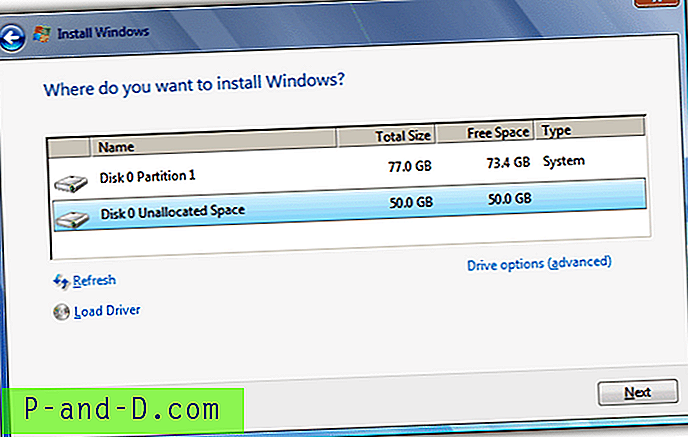
Pastaba: jei, gavę skaidinį su disko dalimi, gaunate klaidos pranešimą „Prieiga atimta“, paleiskite ir disko skaidinį naudokite Hiren įkrovos kompaktiniu disku ir „Mini XP“ ar „Parted Magic“ programine įranga. Kaip alternatyva, jūs, be abejo, galite naudoti ir nemokamą skaidymo programinę įrangą iš XP, pavyzdžiui, „EaseUS“ pagrindinį skyrių arba „Partition Wizard“.
Įdiegę „Windows 7“
Įdiegę „Windows 7“ ir iš naujo paleidę sistemą, jums bus pateiktas įkrovos meniu su dviem galimybėmis; „Windows 7“ ir „Ankstesnė„ Windows “versija“.
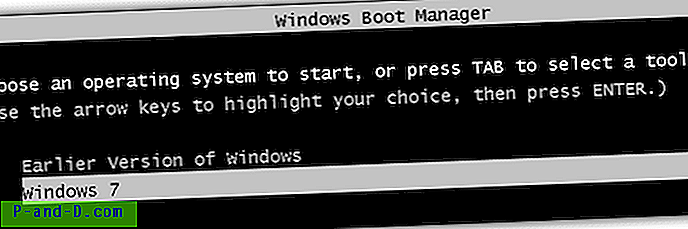
Paleidus ankstesnę „Windows“ versiją, bus paleista „Windows XP“. Tai tik aprašymas ir, jei norite, galite jį palikti, bet jei norite pakeisti pavadinimą „Ankstesnė Windows versija“ į „Windows XP“ ar dar ką nors geresnio, vykdykite toliau pateiktas instrukcijas.
1. Atsisiųskite ir įdiekite „EasyBCD“ sistemoje „Windows 7“ (arba „Vista“).
2. Spustelėkite mygtuką Redaguoti įkrovos meniu, du kartus spustelėkite ankstesnės „Windows“ versijos įrašą ir pervardykite jį. Taip pat galite pakeisti numatytąją operacinę sistemą, kad ji būtų paleista, jei nespaudžiate klavišo įkrovos meniu naudodami laukelį Numatytasis varnelė ir numatytąjį laiką. Baigę paspauskite Išsaugoti nustatymus ir uždarykite „EasyBCD“.
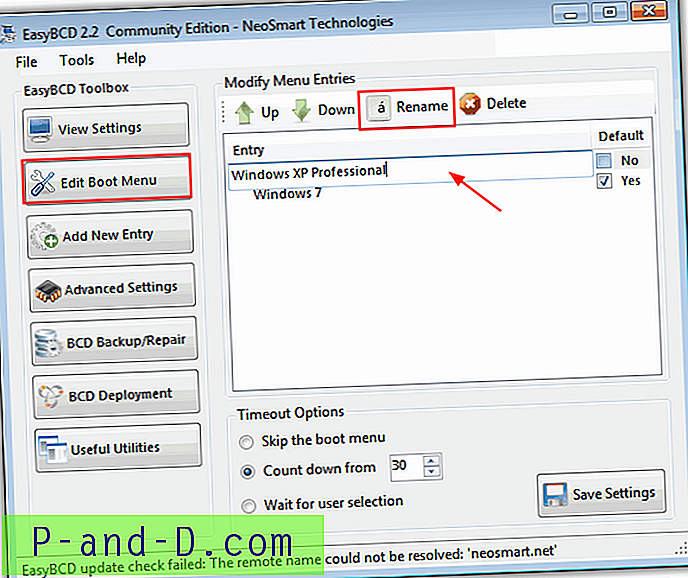
Dabar, kai iš naujo paleidžiate kompiuterį, tinkamesnis vardas „Windows Boot Manager“ turėtų būti matomas.
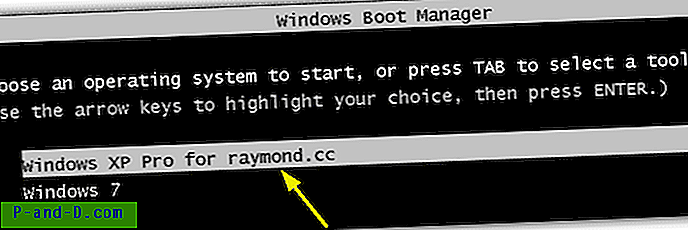
Akivaizdu, kad naudodamiesi šiuo metodu galite pervadinti bet kokius „Boot Manager“ įrašus, pvz., „Windows 7“ pakeisdami „Windows 7 Home Premium“ arba „Windows Vista“ į „Windows Vista Ultimate Edition“ ir kt.


![[Atnaujinta] Kaip įdiegti „Exodus“ (paktą) „Kodi 17+“ ir „Kodi 18“?](http://p-and-d.com/img/tech-tips/701/how-install-exodus-kodi-17.jpg)